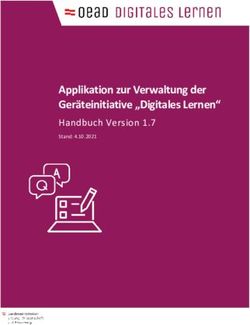Die häufigsten Fehler beim "mappen" mit dem iD-Editor & deren Lösung
←
→
Transkription von Seiteninhalten
Wenn Ihr Browser die Seite nicht korrekt rendert, bitte, lesen Sie den Inhalt der Seite unten
Die häufigsten Fehler beim
„mappen“ mit dem iD-Editor &
deren Lösung
Vorwort
Dieses Dokument ist das Ergebnis des Projektes „25 Mapathons” - einer Zusammenarbeit des
Generalsekretariats des Deutschen Roten Kreuz (DRK) und dem Heidelberg Institute for
Geoinformation Technology (HeiGIT) der Universität Heidelberg. Die Zusammenarbeit begann
2017 und konzentrierte sich vor allem auf Humanitarian Mapping (zu Deutsch: humanitäres
Kartieren) rund um die internationale Arbeit des DRKs. Hierbei ist unter anderem auch das
Handbuch „How to Mapathon1“ entstanden.
Das Dokument „Die häufigsten Fehler beim ,mappen‘ mit dem iD-Editor & deren Lösung“ baut
auf dem Wissen aus dem Handbuch auf. Die meisten Punkte wurden aus dem
englischsprachigen Dokument „Top 13 New Mapper Mistakes2“ von dem Amerikanischen
Jugendrotkreuz3 übernommen. Es wurde um mehrere Probleme und deren Lösungen ergänzt.
Das Dokument dient nicht dazu das Kartieren mit dem iD-Editor zu erklären, sondern soll beim
selbstständigen Kartieren und beim Vermeiden von Fehlern helfen.
Im Folgenden sind häufig vorkommende Fehler oder Probleme mit dem iD-Editor aufgelistet
und beschrieben sowie deren Lösungen erläutert. Bei den aufgelisteten Fehlern handelt es
sich nicht nur um augenscheinliche Probleme, sondern auch um „schlechte Gewohnheiten”.
Das liegt daran, dass in der OSM möglichst einheitlich kartiert werden soll. Von den
Gewohnheiten abweichenden Schritte erzeugen somit mehr Arbeit für andere Nutzer*innen
oder können sogar die Arbeit mit den Karten vor Ort behindern.
Diese Probleme werden im Folgenden einzeln beschrieben und meistens anhand eines Fotos
dargestellt. Anschließend werden Lösungsvorschläge Schritt für Schritt erklärt und durch ein
Foto ergänzt. Beim Beschrieben der Problem wurden darauf geachtet, möglichst wenige
Fachbegriffe zu gebrauchen. Die wenigen verwendeten Fachbegriffe sind kursiv geschrieben
und in dem Glossar erklärt.
Hilfreiche Links:
DRK- Infos zu Mapathons: https://www.drk.de/hilfe-weltweit/was-wir-tun/missing-maps/
HOT Tasking Manager: https://tasks.hotosm.org/
LearnOSM (hilfreiche Informationen und Übungsmaterial): https://learnosm.org/de/
Missing Maps - Informationen zu Missing Maps und Mapathons weltweit:
https://www.missingmaps.org/
Heidelberg Institute for Geoinformation Technology: https://heigit.org/de/willkommen/
1 https://www.drk.de/fileadmin/user_upload/PDFs/Missing_Maps/How_to_Mapathon.pdf
2 https://redcrossyouth.org/wp-content/uploads/2020/11/missing-maps-top13-new-mapper-mistakes.pdf
3 https://redcrossyouth.orgStand: Februar 2021
AutorInnen: Alec Schulze-Eckel, Carsten Gawlas, Sarah Madeleine Lohr, Katharina Lorenz
Kontakt: Sarah Madeleine Lohr (HeiGIT, s.lohr@uni-heidelberg.de), Katharina Lorenz (DRK,
katharina.lorenz@drk.de)
2Inhaltsverzeichnis
Vorwort .................................................................................................................................. 1
Inhaltsverzeichnis .................................................................................................................. 3
Abbildungsverzeichnis ........................................................................................................... 4
Abkürzungsverzeichnis.......................................................................................................... 4
Glossar .................................................................................................................................. 5
1. Überschneidende Features ............................................................................................ 6
2. Geteilte Punkte ............................................................................................................... 7
3. Geteilte Linien ................................................................................................................ 8
4. Zackige oder ungenaue Straßen .................................................................................... 8
5. Nicht rechtwinklige Gebäude .........................................................................................10
6. Ungewöhnliche Gebäudeformen ...................................................................................10
7. Falsche Beschriftung .....................................................................................................11
8. Kartieren von nicht geforderten Features .......................................................................12
9. Benennung von Objekte ................................................................................................12
10. Nicht klassifizierte Objekte.............................................................................................13
11. Mehrere Gebäude sind als ein Gebäude kartiert............................................................14
12. Straßennetz ist nicht vollständig ....................................................................................14
13. Kartieren von temporären Features ...............................................................................16
14. Falsches Hintergrundbild (Satellitenbild) ........................................................................17
15. Gebäude am Kachelrand ...............................................................................................19
16. Schatten vom Gebäude eingezeichnet ..........................................................................20
17. Features können nicht hochgeladen werden .................................................................21
18. Kartierte Features sind nicht sichtbar.............................................................................22
3Abbildungsverzeichnis
Abbildung 1: Sich überschneidende Features ....................................................................... 6
Abbildung 2: Geteilte Knoten ................................................................................................. 7
Abbildung 3: Trennen von Wegen/Flächen ............................................................................ 8
Abbildung 4: Falsch kartierte Straße...................................................................................... 9
Abbildung 5: Richtig kartierte Straße ..................................................................................... 9
Abbildung 6: Nicht rechtwinklige Gebäude ...........................................................................10
Abbildung 7: Falsche Gebäudeform .....................................................................................10
Abbildung 8: Richtige Gebäudeform .....................................................................................11
Abbildung 9: Benennung von Objekten ................................................................................12
Abbildung 10: Nicht „gelabelte“ Objekte ...............................................................................13
Abbildung 11: Gelabelte Objekte ..........................................................................................14
Abbildung 12: Falsch kartiertes Straßennetz ........................................................................15
Abbildung 13: Richtig kartiertes Straßennetz ........................................................................15
Abbildung 14: LKWs .............................................................................................................16
Abbildung 15: Falsches Hintergrundbild ...............................................................................17
Abbildung 16: Richtiges Hintergrundbild ...............................................................................18
Abbildung 17: Verschieben von Objekten .............................................................................18
Abbildung 18: Gebäude am Kachelrand ...............................................................................19
Abbildung 19: Schatten von Gebäuden ................................................................................20
Abbildung 20: Warnung beim Hochladen..............................................................................21
Abbildung 21: versteckte Objekte .........................................................................................22
Abkürzungsverzeichnis
DRK4 Deutsches Rotes Kreuz
HeiGIT5 Heidelberg Institute for Geoinformation Technology
KTS6 Klaus Tschira Stiftung
OSM7 OpenStreetMap
HOT8 Humanitarian OpenStreetMap Team
4 https://www.drk.de
5 https://heigit.org
6 https://www.klaus-tschira-stiftung.de
7 https://www.openstreetmap.org
8 https://www.hotosm.org
4Glossar
Geodaten Informationen mit einer eindeutigen räumlichen
Zuordnung auf der Erdoberfläche, z.B. mittels
geographischer Koordinaten
Feature Ein digitales Objekt, dass verschiedene geometrische
Formen bspw. Punkten, Linien oder Flächen
entsprechen kann
Knoten Digitale Punkte, die zusammengenommen die Umrisse
der Features bilden
Mapping engl. „kartieren”; das Hinzufügen von Objekten zu einer
Karte
Humanitarian Mapping Kartieren für humanitäre Zwecke, z.B. nach
Naturkatastrophen oder im Rahmen der
Katastrophenvorsorge für Hilfsorganisationen, wie das
DRK oder Ärzte ohne Grenzen
Mapathon Eine soziale Veranstaltung, in der gemeinsam ein
bestimmtes Gebiet oder für einen bestimmten Zweck
kartiert wird
Task Engl. „Aufgabe”, hier: Kartierungsaufgabe für ein
bestimmtes Gebiet
Validierung Qualitätssicherung der Kartierungsergebnisse; dies
geschieht im HOT Tasking Manager durch die
Überprüfung der erfassten Objekte von erfahrenen
Mapper*innen
Mapper*in eine Person, die kartiert
HOT Tasking Manager9 Plattform um humanitäre Kartierungsaufgabe zu
Koordinieren
iD-Editor10 Programm zum Kartieren im Internetbrowser,
Standardprogramm des HOT Tasking Managers
OSM Abkürzung für OpenStreetMap, eine Online-Karte die
frei zugänglich ist und durch freiwillige Helfer*innen
fortlaufend verbessert wird
9 https://tasks.hotosm.org
10 https://learnosm.org/de/beginner/id-editor
51. Überschneidende Features
Häufig schneiden sich Features - das sind digital gezeichnete Flächen, Linien oder Punkte.
Das führt aber dazu, dass Features nicht abgespeichert und hochgeladen werden können. So
wie es in der Realität auch nicht der Fall ist, dass sich Gebäudeflächen überschneiden.
Abbildung 1: Sich überschneidende Features
Quelle: Eigene Aufnahme des iD-Editor
Lösung:
Da die Features nicht hochgeladen werden können, wenn sie sich schneiden, muss die
Überschneidung aufgelöst werden. Um das zu erreichen, kann die Fläche/Linie von einem der
beiden Features verschoben werden. Hierbei reicht es oft aus, auf die Eckpunkte zu klicken
und diese zu verschieben, so dass sich die Gebäude nicht mehr schneiden. Wenn es sich
dabei um Punkte handelt, die von beiden Features genutzt werden, siehe Fehler 2. Geteilte
Punkte.
62. Geteilte Punkte
Der iD-Editor verknüpft automatisch Features, wenn diese eng beieinander liegen. Bei
Gebäuden führt das häufig zu Fehlern, da sich die meisten Gebäude keine Ecken mit anderen
Gebäuden teilen. Deshalb soll diese Verknüpfungen verhindert werden, wenn sie nicht
zutreffen.
Abbildung 2: Geteilte Knoten
Quelle: Eigene Aufnahme des iD-Editor
Lösung:
Mit einem Rechtsklick auf den gemeinsamen Punkt, öffnet sich ein Fenster mit mehreren
Optionen. Der Befehl „trennen“ ermöglicht es den zuletzt gesetzten Punkt zu verschieben. Um
den Befehl auszuführen, muss die linke Maustaste gedrückt gehalten werden. In dicht
besiedelten Gebieten kann durch drücken der „Alt-Taste“, das automatische Verbinden von
Punkten verhindert werden.
7Abbildung 3: Trennen von Wegen/Flächen
Quelle: Eigene Aufnahme des iD-Editor
3. Geteilte Linien
In sehr dicht bebauten Gebieten oder bei Reihenhäusern, können zwei Gebäude sich dieselbe
Wand teilen. Beim Kartieren dieser Wände ist drauf zu achten, dass diese Wände nicht doppelt
eingetragen werden. Dabei dürfen sich die Gebäudeflächen nicht überschneiden, siehe Fehler
1. Überschneidende Features.
Lösung:
Damit die Wand gemeinsam von zwei Flächen verwendet werden kann, muss die „snapping“-
Funktion genutzt werden. Hierfür wird mit der linken Maustaste auf einen Knoten der Wand
geklickt und auf den Knoten der andere Wand bewegt. Dadurch haben beide Flächen
gemeinsame Eckpunkte oder Linien.
4. Zackige oder ungenaue Straßen
Durch ungenau kartierte Straßen kann es zu verschieden Problemen mit angrenzenden
Gebäuden oder Straßen kommen. Oft schneidet die Straße dadurch angrenzende Gebäude
(siehe Fehler 1. Überschneidende Features), was in der Realität nicht sein kann. Um dies zu
verhindern, müssen die Straßen und vor allem Kurven sehr genau eingezeichnet werden.
8Abbildung 4: Falsch kartierte Straße
Quelle: Eigene Aufnahme des iD-Editor
Lösung:
Hierfür können mit der linken Maustaste, die Knoten der Straßen wieder an die richtige Position
gezogen werden. Eine weitere Lösungsmöglichkeit ist es, neue Knoten dem Straßenverlauf
hinzuzufügen, wodurch die Krümmung genauer gezeichnet werden kann. Dies geschieht
durch einen Doppelklick auf die eingezeichnete Straße. Diese neuen Knoten können auch
wieder bewegt werden um sie in ihrer Lage anzupassen falls nötig.
Abbildung 5: Richtig kartierte Straße
Quelle: Eigene Aufnahme des iD-Editor
95. Nicht rechtwinklige Gebäude
Die meisten Gebäude auf der Erde habe einen rechtwinkligen Grundriss, diese rechten Winkel
sind aber nur schwer per Hand einzuzeichnen.
Lösung:
Durch einen Rechtsklick auf den Umriss eines Gebäudes öffnet sich die Funktion rechtwinklig
machen. Der Gebäudeumriss muss dafür relativ genau der rechtwinkligen Form entsprechen.
Alternativ kann diese Funktion auch verwendet werden, wenn das Gebäude ausgewählt ist
und die Taste „Q“ gedrückt wird.
Abbildung 6: Nicht rechtwinklige Gebäude
Quelle: Eigene Aufnahme des iD-Editor
6. Ungewöhnliche Gebäudeformen
Oft kartieren Anfänger*innen sehr genau nach, was sie auf den Satellitenbildern sehen. Das
kann zu Problemen führen, wenn neben einem Gebäude z.B. ein Baum steht und dieser über
das Dach ragt.
Abbildung 7: Falsche Gebäudeform
Quelle: Eigene Aufnahme des iD-Editor
10Lösung:
Die meisten Gebäude auf der Welt haben quadratische Formen, deshalb ist bei Gebäuden die
einfachsten geometrische Form oft die richtige. Das bedeutet, dass die digitalisierte
Gebäudeform möglichst einfach gehalten werden soll. Wenn beispielsweise ein Teil des
Daches von einem Baum bedeckt ist, soll das komplette darunter liegende Gebäude kartiert
werden. Es muss sich also der Verlauf des Gebäudes vorgestellt werden und dieser
eingezeichnet werden (siehe Abbildung 8: Richtige Gebäudeform).
Abbildung 8: Richtige Gebäudeform
Quelle: Eigene Aufnahme des iD-Editor
7. Falsche Beschriftung
Ohne das richtige Hinzufügung des Objekttypes für jedes digitale Objekt können die OSM-
Daten nicht richtig verwendet werde. Während des kartieren anhand von Satellitenbilder
können nur einfache Aussagen getroffen werden bezüglich der Objekte. Trotzdem ist es
wichtig einen Objekttyp hinzuzufügen, z.B. Gebäude, Fluss, Brücke. Auch für die Navigation
ist es wichtig, dass die richtigen Straßenkategorien verwendet wurden. Nur so kann
sichergestellt werden, dass Routingabfragen auch genau durchgeführt werden können.
Lösung:
Bei der Beschriftung wird deshalb drauf geachtet, immer die gleichen Objekttypen und Klassen
zu verwenden. Eine Übersicht über die verschieden Kategorien und deren Beschreibungen,
befinden sich in dem OSM Wiki (https://wiki.openstreetmap.org/wiki/Main_Page). Hier sind
z.B. die zu verwendenden Straßenkategorien für jeden Region aufgelistet und um Erklärungen
und Beispielen ergänzt (https://wiki.openstreetmap.org/wiki/Key:highway).
118. Kartieren von nicht geforderten Features
Bei jedem Task geht es darum, eine bestimmte Aufgabe zu erledigen. In der Beschreibung
einer Task ist immer aufgelistet, welche Features kartiert werden sollen.
Lösung:
Für die Einsatzzwecke werden nur bestimmte Daten benötigt - diese aber oft sehr dringend.
Deswegen sollen auch nur die benötigten Objekte kartiert werden. Da so Zeit gespart und
Fehler vermieden werden können. Oft gibt es zusätzliche Information über die geforderten
Features, wodurch diese Features einfacher erkannt werden können. Bei anderen Features
fehlt häufig das erforderliche Wissen, um diese in anderen Regionen zu kartieren.
9. Benennung von Objekte
Gerade Anfänger*innen neigen dazu, alles sehr genau machen zu wollen. Das führt häufig
dazu, das neue Nutzer*innen Gebäude nicht nur als Gebäude kategorisieren (also ein
Objekttyp zuordnen), sondern dem Objekt auch noch den Eigennamen „Gebäude“ geben.
Dieses Problem wird dadurch sichtbar, dass eine kleines Haus-Symbol in der eingezeichnet
Fläche sichtbar ist.
Abbildung 9: Benennung von Objekten
Quelle: Eigene Aufnahme des iD-Editor
Lösung:
Hierbei handelt es sich um das doppelte Label einer Fläche, was nicht nötig ist. Im iD-Editor
reicht es aus, wenn dem Objekt die Klasse „Gebäude“ zugeordnet wird. Dies ist im linken
Fenster im Feld „Objekttyp“ möglich. Hier geht es darum, die Fläche in eine vorher definierte
Klasse einzuordnen und nicht darum, die Fläche zu benennen.
1210. Nicht klassifizierte Objekte
Features müssen immer einem Objekttyp zugeordnet werden. Hierfür gibt es drei
verschiedene Wege, nicht gelabelte Gebäude zu identifizieren. Erstens, ist die nicht
klassifizierte Fläche weiß und nicht, wie beispielsweise bei Gebäuden rot. Der zweite Hinweis
ist eine gelbe Warnung auf der linken Seite. Der letzte Hinweis wird erst beim Hochladen eines
kartierten Features sichtbar. Das Hochladen von Features wird nur ermöglicht, wenn diesen
auch ein Objekttyp zugeordnet wurde.
Abbildung 10: Nicht „gelabelte“ Objekte
Quelle: Eigene Aufnahme des iD-Editor
Lösung:
Vor dem Hochladen gibt es die Möglichkeit, sich alle Fehler anzeigen zu lassen. Dabei zoomt
die Karte automatisch auf den Fehler heran. Die Karte wir dann nur noch in Schwarz und Weiß
angezeigt. Die Unterschiede zwischen den weißen und z.B. roten Flächen von Gebäuden sind
aber immer noch sichtbar. Die fehlenden Objekttypen können nun einfach hinzugefügt werden.
13Abbildung 11: Gelabelte Objekte
Quelle: Eigene Aufnahme des iD-Editor
11. Mehrere Gebäude sind als ein Gebäude kartiert
In dicht besiedelten Gebieten ist es schwierig, verschiedene Gebäude voneinander zu
unterscheiden. Das führt dazu, dass unterschiedliche Gebäude oft als ein Gebäude markiert
werden. Aber für viele Projekte ist es wichtig, eine korrekte Gebäudeanzahl zu erhalten.
Lösung:
Das bedeutet, dass einzelne Gebäude voneinander abgegrenzt werden sollten. Hierbei
können Schatten, Dachkanten, Gartenzäune oder andere Hinweise bei der Abgrenzung
helfen. Wenn es gemeinsame Wände gibt, können wir diese für beide Gebäude einzeichnen.
Wie das funktioniert, ist unter Fehler 3. Geteilte Linien erklärt.
12. Straßennetz ist nicht vollständig
Für die Nutzung des Straßennetztes ist es wichtig, dass dieses vollständig und korrekt
eingezeichnet ist. Dazu gehört, dass sich die Linien berühren, also die Straßen miteinander
verbunden sind. Nur so kann das Straßennetz zum Navigieren genutzt werden. Auch bei
diesem Problem erscheint ein Warnhinweise mit dem weiteren Vorgehen.
14Abbildung 12: Falsch kartiertes Straßennetz
Quelle: Eigene Aufnahme des iD-Editor
Lösung:
Der Fehler wird durch die Verbindung der beiden Straßen behoben, kann aber auch ignoriert
werden, wenn es diese Lücke tatsächlich gibt - es also keine Möglichkeit gibt, von einer Straße
zur nächsten zu kommen. Für das Verbinden der Straßen, muss auf das Ende der Straße
geklickt werden und dieses Ende auf eine andere Straße gezogen werden.
Abbildung 13: Richtig kartiertes Straßennetz
Quelle: Eigene Aufnahme des iD-Editor
1513. Kartieren von temporären Features
Beim Kartieren kann es passieren, dass neue Helfer*innen zu viel kartieren wollen und auch
Objekte kartieren, die nur kurze Zeit sichtbar sind. Diese Objekte, die sich nicht permanent am
gleichen Ort befinden, dürfen aber nicht kariert werde. Meistens sind diese temporären
Objekte sehr einfach zu erkennen. Bei manchen Objekten kommt es aber vor, dass diese mit
Gebäuden verwechselt werden, z.B. Container.
Lösung:
Parkende LKWs oder Container können leicht mit Häusern verwechselt werden. Deshalb ist
es wichtig, immer auf den Kontext zu achten, also die Umgebung des Objektes in Betracht zu
ziehen und auch dessen Größe.
Abbildung 14: LKWs
Quelle: Eigene Aufnahme des iD-Editor
1614. Falsches Hintergrundbild (Satellitenbild)
Es kann vorkommen, dass ein falsches Hintergrundbild verwendet wird. Erkennbar ist das
daran, dass alle Objekte den gleichen Versatz haben (Siehe Abbildung 15: Falsches
Hintergrundbild). Es wurden also alle Objekte an der falschen Stelle digitalisiert.
Abbildung 15: Falsches Hintergrundbild
Quelle: Eigene Aufnahme des iD-Editor
Lösung:
In der Beschreibung der Kartierungsaufgabe (Tasks) steht immer, welches Satellitenbild
verwendet werden soll. Durch Klicken auf das Symbol mit den gestapelten Quadraten am
rechten Rand des Kartenausschnittes (siehe Abbildung 16: Richtiges Hintergrundbild) wird
angezeigt, welches Satellitenbild gerade ausgewählt ist. Hier gibt es dann die Möglichkeit, ein
anderes Satellitenbild zu wählen.
Wenn schon einige Objekte mit dem falsche Satellitenbild kartiert wurden, können diese
digitalen Objekte verschoben werden. Dadurch müssen diese nicht gelöscht und wieder neu
erstellt werden. Es reicht hierfür, mit der rechten Maustaste auf den Umriss des Objektes zu
klicken und danach die Funktion „verschieben“ auszuwählen. Das gleiche funktioniert auch mit
dem Drücken der Taste „M“.
17Abbildung 16: Richtiges Hintergrundbild
Quelle: Eigene Aufnahme des iD-Editor
Abbildung 17: Verschieben von Objekten
Quelle: Eigene Aufnahme des iD-Editor
1815. Gebäude am Kachelrand
Grundsätzlich gilt, dass nur in dem zugeteilten Bereich kartieren werden darf. Dieser Bereich
ist durch eine lila Box umrandet. Es kann aber vorkommen, dass Objekte (vor allem Gebäude)
nicht vollständig in der eigenen Kachel liegen, sondern sich teilweise auch außerhalb befinden.
Lösung:
Wenn das vorkommt, gibt es die Regel, dass die Objekte in der Kachel kartiert werden, in dem
der größere Teil liegt. Wenn das Gebäude also zu über 50% in der eigenen Kachel liegt, wird
es kartiert. Wenn aber weniger als 50% der Fläche in der eigenen Kachel liegt, wird das
Gebäude nicht kartiert. Das erledigt dann die Nutzer*in, die die benachbarte Kachel bearbeitet.
Es kann aber passieren, dass die benachbarte Kachel schon fertig kartiert wurde, aber einige
Gebäude auf der Kachelgrenze nicht erfasst wurden. Wenn dem so ist, sollten auch diese
Gebäude kartiert werden.
Straßen oder Flüsse sollten immer über den Kachelrand hinaus kartiert werden. So wird
vermieden das zwischen diesen Objekten eventuelle Lücken an den Kachelrändern entstehen.
Abbildung 18: Gebäude am Kachelrand
Quelle: Eigene Aufnahme des iD-Editor
1916. Schatten vom Gebäude eingezeichnet
Oft werden die Schatten eines Gebäudes fälschlicherweise als Umriss des Gebäudes
eingezeichnet. Dies ist nicht richtig und sollte behoben werden.
Abbildung 19: Schatten von Gebäuden
Quelle: Eigene Aufnahme des iD-Editor
Lösung:
Der Schatte ist meistens deutlich von einem Dach zu unterscheiden. Wenn ein Schatten
schon eingezeichnet ist, muss meistens die Gebäudefläche verändert werden. Dafür müssen
die falsch gesetzten Knotenpunkte verschoben werden.
2017. Features können nicht hochgeladen werden
Nach dem erfolgreichen Kartieren, passiert es manchmal, dass kartierte Objekte nicht
hochgeladen werden können und eine Fehlermeldung erscheint.
Abbildung 20: Warnung beim Hochladen
Quelle: Eigene Aufnahme des iD-Editor
Lösung:
Hierfür können verschiedene Probleme verantwortlich sein, da diese Fehlermeldung nur
anzeigt, dass es ein Problem gibt. Um was für ein Problem es sich handelt, steht in der
Fehlermeldung. Das häufigste Problem ist, dass eines der Features keine beschreibende
Eigenschaften hat (siehe Fehler 10. Nicht klassifizierte Objekte) oder sich Features kreuzen.
Durch Klicken auf die Fehlermeldung oder auf die Warnung wird direkt zu dem
problematischen Feature gezoomt und der Fehler sollte behoben werden.
2118. Kartierte Features sind nicht sichtbar
Manchmal werden nicht alle Features (Gebäude, Straßen oder ähnliches) im Bildausschnitt
angezeigt. Dies wird angezeigt durch eine Nachricht am unteren Kartenrand: "XXX versteckte
Objekte". Wenn nun Objekte kartiert werden, kann es dazu führen, dass Objekte eventuell
doppelt oder dreifach erfasst werden.
Abbildung 21: versteckte Objekte
Quelle: Eigene Aufnahme des iD-Editor
Lösung:
Wenn kartierte Features nicht angezeigt werden, hilft es oft weiter rein zu zoomen. Sobald alle
Objekte angezeigt werden, verschwindet die Information über versteckte Objekte.
22Sie können auch lesen